很多小伙伴在使用Edge浏览器时经常需要打开一些常用网站,比如QQ、新浪、淘宝等。有些人想要把这些网站直接固定在任务栏上,这样就能方便地从任务栏点击打开它们,然后在Edge浏览器中浏览这些网站。将网站固定到任务栏的方法也很简单,只需在Edge浏览器的更多工具子菜单中找到“启动任务栏固定向导”选项,点击打开,然后在弹出的窗口中勾选需要固定到任务栏的网站即可。不清楚具体操作方法的小伙伴可以跟着小编学习一下Edge浏览器设置任务栏固定向导的方法。
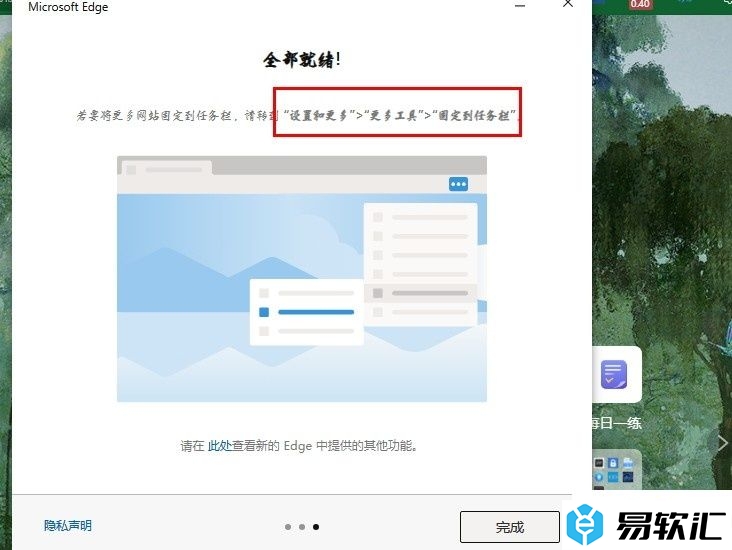
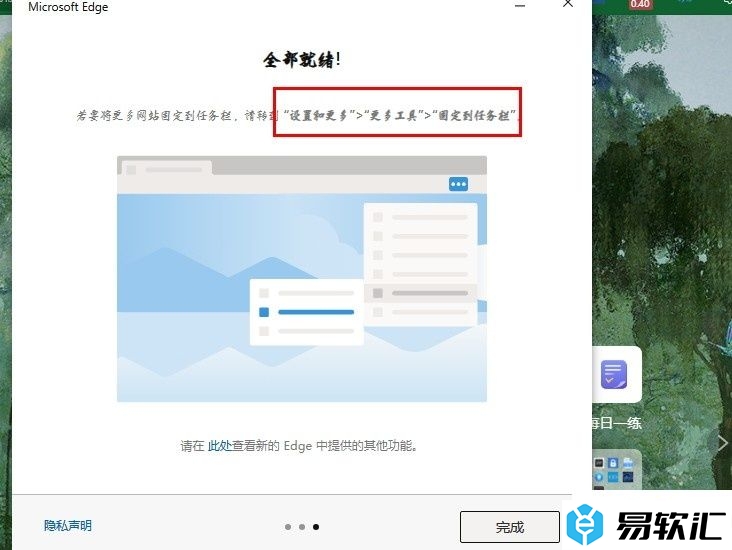
方法步骤
1、首先,打开电脑上的Edge浏览器,然后在浏览器页面中找到“…”图标,点击打开该图标。
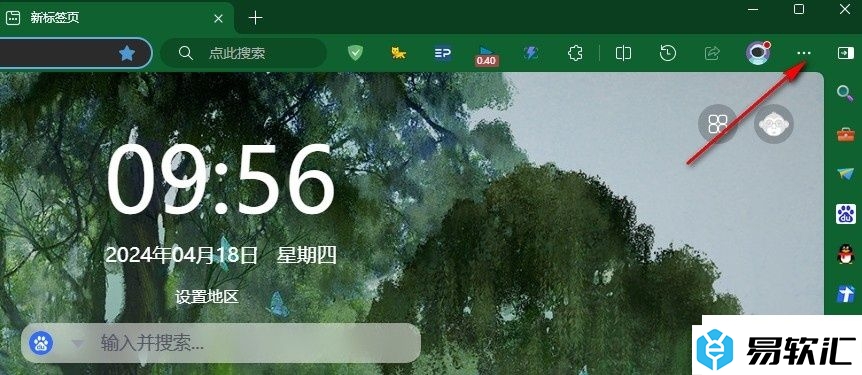
2、在打开的“…”图标下拉列表中找到“更多工具”选项,点击打开。
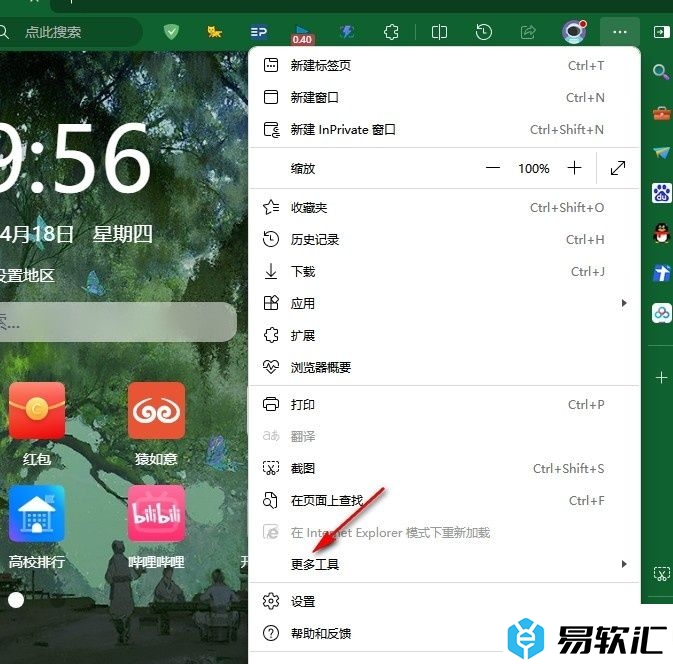
3、在“更多工具”选项中找到“启动任务栏固定向导”选项,点击打开。
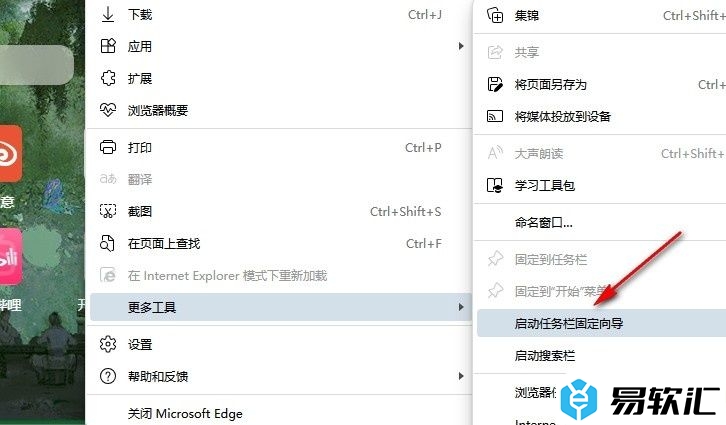
4、点击“启动任务栏固定向导”选项后,在弹出的窗口中点击需要固定到任务栏的网站,然后点击“继续”选项。
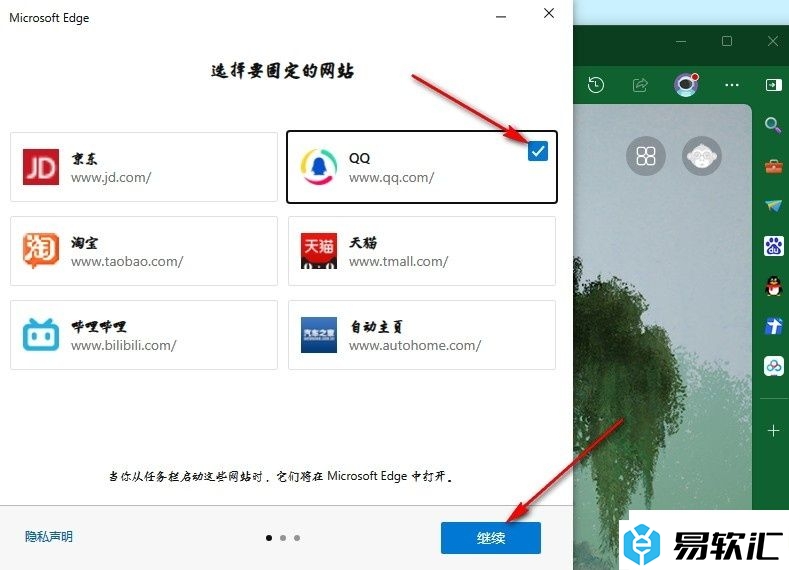
5、在弹出的窗口中勾选完所有需要固定到任务栏的网站后,点击“完成”选项。这样在任务栏上就可以看到这些网站了。
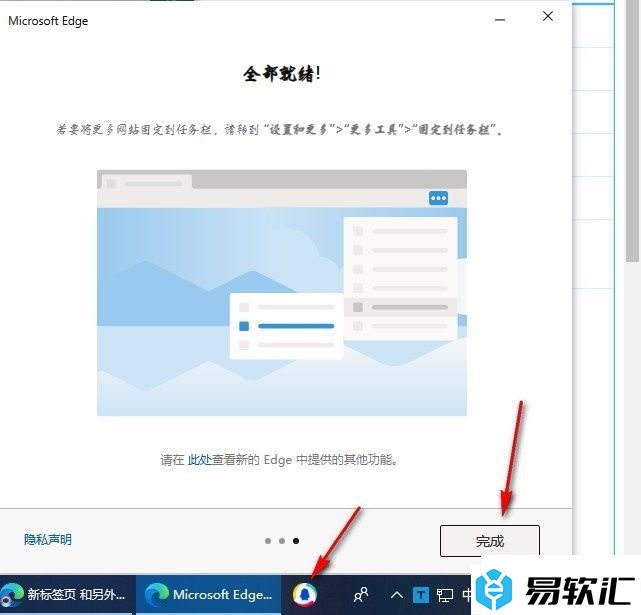
以上就是小编整理的Edge浏览器设置任务栏固定向导的方法。在Edge浏览器中找到“…”图标,然后依次打开“更多工具”选项,找到“启动任务栏固定向导”选项,在弹出的窗口中勾选需要的网站,最后点击“完成”选项即可。感兴趣的小伙伴赶快试试吧!






